Win10设置Windows Hello人脸/指纹登录方法
时间:2025-09-20 19:34:04 293浏览 收藏
想要体验更快速、更安全的Windows 10登录方式吗?本文为您详细解读如何设置Windows Hello人脸/指纹识别功能,告别繁琐的密码输入。首先,您需要预先配置一个PIN码作为备用验证方式。然后,通过“设置-账户-登录选项”,选择面部识别或指纹识别,按照提示进行面部扫描或指纹采集,即可轻松开启生物识别登录。文章针对Dell XPS 13和Windows 10专业版环境,提供了清晰的步骤指南,让您轻松掌握Windows Hello的设置技巧,享受科技带来的便捷与安全。赶快来试试吧,让您的Windows 10设备更加智能!
首先配置PIN码,再设置人脸或指纹登录。进入“设置-账户-登录选项”,依次添加PIN码、面部识别或指纹识别,按提示完成面部扫描或指纹采集,即可实现生物识别快速安全登录。

如果您希望在Windows 10设备上使用生物识别技术进行快速安全的登录,但不确定如何配置Windows Hello的人脸或指纹识别功能,以下是详细的设置步骤:
本文运行环境:Dell XPS 13,Windows 10 专业版
一、设置Windows Hello人脸登录
通过红外摄像头扫描面部特征,实现无需密码的自动登录。此方法要求设备配备支持Windows Hello的红外(IR)摄像头。
1、点击任务栏上的“开始”按钮,打开“设置”应用。
2、进入“账户”选项,然后选择左侧菜单中的“登录选项”。
3、在右侧找到“面部识别 (Windows Hello)”选项,点击其下方的“设置”按钮。
4、系统提示时点击“开始”,随后会要求您输入当前账户的密码或PIN码进行身份验证。
5、请将面部对准摄像头,并保持在取景框中央,摄像头会自动捕捉您的面部数据。
6、根据屏幕提示缓慢转动头部,确保各个角度都被记录,以提升识别准确率。
7、完成扫描后,点击“关闭”。此时面部识别已启用,下次登录时可自动识别。
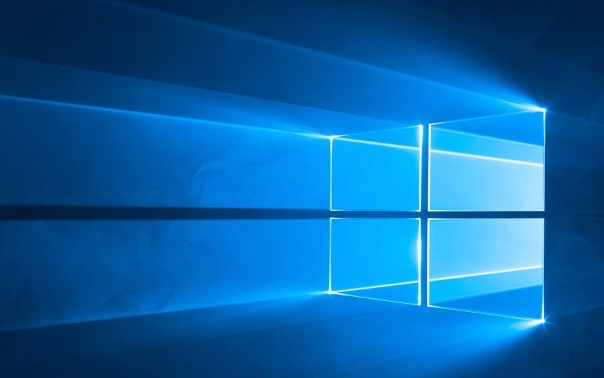
二、启用Windows Hello指纹识别
利用指纹读取器注册您的指纹信息,实现一键登录。该功能需要设备内置或外接兼容Windows Hello的指纹识别硬件。
1、打开“开始”菜单,选择“设置”图标进入设置界面。
2、点击“账户”,然后在左侧导航中选择“登录选项”。
3、找到“指纹识别 (Windows Hello)”选项,点击“设置”按钮启动配置向导。
4、首次使用需先设置一个PIN码作为身份验证凭据,输入并确认您的四位以上数字PIN码。
5、按照提示将同一根手指多次放置在指纹读取器上,直至系统完成全部区域的采集。
6、采集完成后,您可以选择继续添加其他手指指纹或点击“关闭”结束设置。
7、此后在锁屏界面只需轻触指纹传感器即可快速解锁设备。
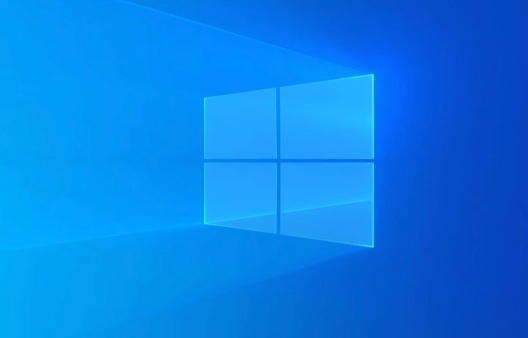
三、预先配置登录PIN码
PIN码是使用Windows Hello人脸或指纹功能的前提条件,用于本地身份验证和备用登录方式。
1、进入“设置”>“账户”>“登录选项”。
2、在“PIN (Windows Hello)”区域点击“添加”按钮。
3、系统会要求您输入当前用户账户的密码进行验证,请正确输入后点击“确定”。
4、在新窗口中创建一个至少四位数的PIN码,在下方重复输入一次以确认。
5、点击“确定”完成设置,此时PIN码已激活,可用于后续生物识别功能的配置与验证。
以上就是本文的全部内容了,是否有顺利帮助你解决问题?若是能给你带来学习上的帮助,请大家多多支持golang学习网!更多关于文章的相关知识,也可关注golang学习网公众号。
-
501 收藏
-
501 收藏
-
501 收藏
-
501 收藏
-
501 收藏
-
488 收藏
-
253 收藏
-
304 收藏
-
362 收藏
-
360 收藏
-
438 收藏
-
227 收藏
-
358 收藏
-
383 收藏
-
351 收藏
-
164 收藏
-
340 收藏
-

- 前端进阶之JavaScript设计模式
- 设计模式是开发人员在软件开发过程中面临一般问题时的解决方案,代表了最佳的实践。本课程的主打内容包括JS常见设计模式以及具体应用场景,打造一站式知识长龙服务,适合有JS基础的同学学习。
- 立即学习 543次学习
-

- GO语言核心编程课程
- 本课程采用真实案例,全面具体可落地,从理论到实践,一步一步将GO核心编程技术、编程思想、底层实现融会贯通,使学习者贴近时代脉搏,做IT互联网时代的弄潮儿。
- 立即学习 516次学习
-

- 简单聊聊mysql8与网络通信
- 如有问题加微信:Le-studyg;在课程中,我们将首先介绍MySQL8的新特性,包括性能优化、安全增强、新数据类型等,帮助学生快速熟悉MySQL8的最新功能。接着,我们将深入解析MySQL的网络通信机制,包括协议、连接管理、数据传输等,让
- 立即学习 500次学习
-

- JavaScript正则表达式基础与实战
- 在任何一门编程语言中,正则表达式,都是一项重要的知识,它提供了高效的字符串匹配与捕获机制,可以极大的简化程序设计。
- 立即学习 487次学习
-

- 从零制作响应式网站—Grid布局
- 本系列教程将展示从零制作一个假想的网络科技公司官网,分为导航,轮播,关于我们,成功案例,服务流程,团队介绍,数据部分,公司动态,底部信息等内容区块。网站整体采用CSSGrid布局,支持响应式,有流畅过渡和展现动画。
- 立即学习 485次学习
